2010 Microsoft Excel에서 판매 가격 기반에 항목 및 색상 기준을 가져
이 기사에서는 Microsoft Excel 2010에서 항목 및 색상 기준에 따라 판매 가격을 복구하는 방법에 대해 알아 봅니다. 항목 및 색상 기준에 따라 판매 가격을 검색하기 위해 “INDEX”및 “MATCH”함수를 조합하여 출력.
“INDEX”: 주어진 범위에서 특정 행과 열의 교차점에있는 셀의 값 또는 참조를 반환합니다.
구문 : = INDEX (array, row_num, column_num)
“MATCH”함수는 선택한 셀 범위에서 지정된 항목을 검색 한 다음 범위에서 해당 항목의 상대 위치를 반환합니다.
구문 = MATCH (lookup_value, lookup_array, match_type)
예를 들어 보겠습니다 .-
A 열의 항목 목록, B 열의 항목 색상 및 C 열의 항목 가격이 있습니다. A9 : B12에 입력 된 각 항목 쌍과 색상 값의 일치하는 가격을 찾기위한 수식이 필요합니다.
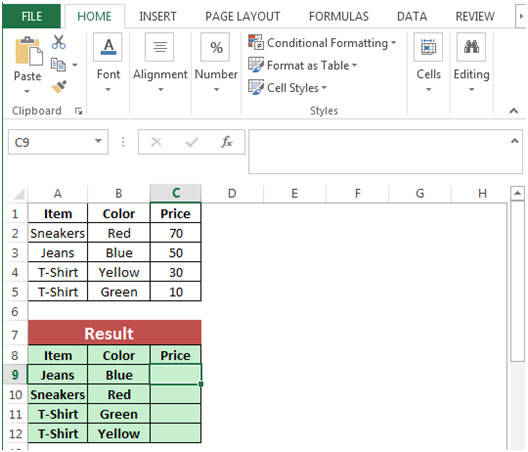
C9 셀의 수식은 = INDEX ($ C $ 2 : $ C $ 5, MATCH (A9 & B9, $ A $ 2 : $ A $ 5 & $ B $ 2 : $ B $ 5,0))}입니다. * 다음은 배열 수식입니다. 수식을 입력하고 키보드에서 Ctrl + Shift + Enter를 누릅니다.
-
수식은 다음과 같습니다 .- \ {= INDEX ($ C $ 2 : $ C $ 5, MATCH (A9 & B9, $ A $ 2 : $ A $ 5 & $ B $ 2 : $ B $ 5,0))}
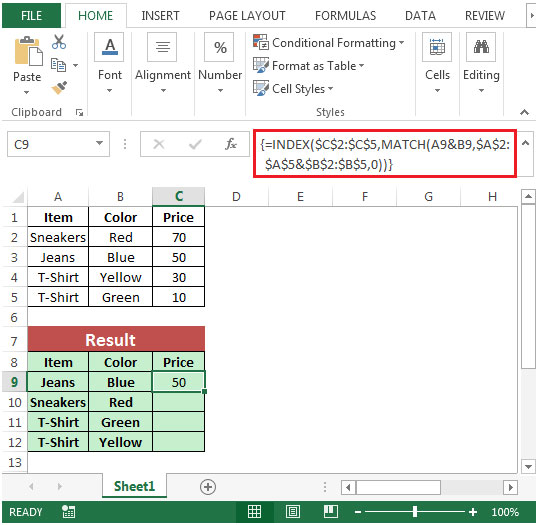
-
C9 셀에서 C10 : C12 범위로 수식을 복사합니다. 복사하는 동안 먼저 C9 셀을 선택한 다음 C10 : C12 범위를 선택한 다음 배열 수식이므로 수식을 붙여 넣으면 원하는 결과를 얻을 수 있습니다.
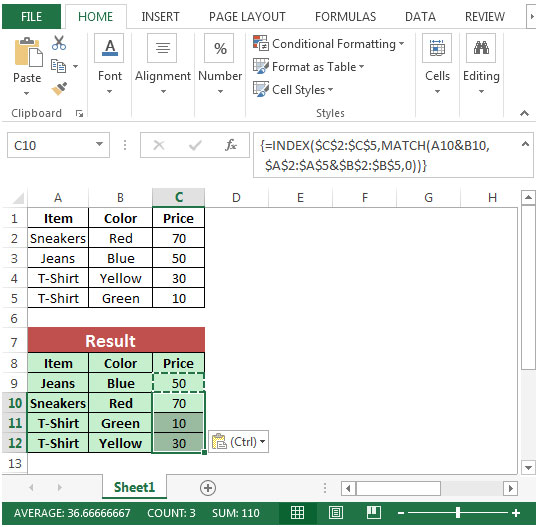
이것은 Microsoft Excel의 항목 및 색상 기준에 따라 판매 가격을 되 찾는 방법입니다.